FIAT TIPO 5DOORS STATION WAGON 2020 Brugs- og vedligeholdelsesvejledning (in Danish)
Manufacturer: FIAT, Model Year: 2020, Model line: TIPO 5DOORS STATION WAGON, Model: FIAT TIPO 5DOORS STATION WAGON 2020Pages: 300, PDF Size: 9.11 MB
Page 281 of 300
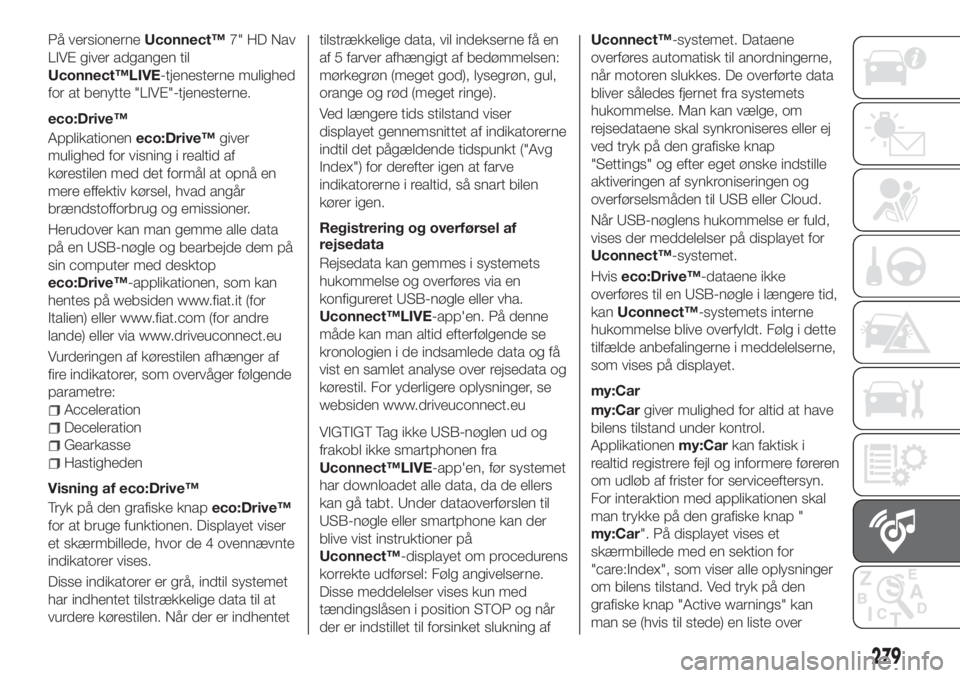
På versionerneUconnect™7" HD Nav
LIVE giver adgangen til
Uconnect™LIVE-tjenesterne mulighed
for at benytte "LIVE"-tjenesterne.
eco:Drive™
Applikationeneco:Drive™giver
mulighed for visning i realtid af
kørestilen med det formål at opnå en
mere effektiv kørsel, hvad angår
brændstofforbrug og emissioner.
Herudover kan man gemme alle data
på en USB-nøgle og bearbejde dem på
sin computer med desktop
eco:Drive™-applikationen, som kan
hentes på websiden www.fiat.it (for
Italien) eller www.fiat.com (for andre
lande) eller via www.driveuconnect.eu
Vurderingen af kørestilen afhænger af
fire indikatorer, som overvåger følgende
parametre:
Acceleration
Deceleration
Gearkasse
Hastigheden
Visning af eco:Drive™
Tryk på den grafiske knapeco:Drive™
for at bruge funktionen. Displayet viser
et skærmbillede, hvor de 4 ovennævnte
indikatorer vises.
Disse indikatorer er grå, indtil systemet
har indhentet tilstrækkelige data til at
vurdere kørestilen. Når der er indhentettilstrækkelige data, vil indekserne få en
af 5 farver afhængigt af bedømmelsen:
mørkegrøn (meget god), lysegrøn, gul,
orange og rød (meget ringe).
Ved længere tids stilstand viser
displayet gennemsnittet af indikatorerne
indtil det pågældende tidspunkt ("Avg
Index") for derefter igen at farve
indikatorerne i realtid, så snart bilen
kører igen.
Registrering og overførsel af
rejsedata
Rejsedata kan gemmes i systemets
hukommelse og overføres via en
konfigureret USB-nøgle eller vha.
Uconnect™LIVE-app'en. På denne
måde kan man altid efterfølgende se
kronologien i de indsamlede data og få
vist en samlet analyse over rejsedata og
kørestil. For yderligere oplysninger, se
websiden www.driveuconnect.eu
VIGTIGT Tag ikke USB-nøglen ud og
frakobl ikke smartphonen fra
Uconnect™LIVE-app'en, før systemet
har downloadet alle data, da de ellers
kan gå tabt. Under dataoverførslen til
USB-nøgle eller smartphone kan der
blive vist instruktioner på
Uconnect™-displayet om procedurens
korrekte udførsel: Følg angivelserne.
Disse meddelelser vises kun med
tændingslåsen i position STOP og når
der er indstillet til forsinket slukning afUconnect™-systemet. Dataene
overføres automatisk til anordningerne,
når motoren slukkes. De overførte data
bliver således fjernet fra systemets
hukommelse. Man kan vælge, om
rejsedataene skal synkroniseres eller ej
ved tryk på den grafiske knap
"Settings" og efter eget ønske indstille
aktiveringen af synkroniseringen og
overførselsmåden til USB eller Cloud.
Når USB-nøglens hukommelse er fuld,
vises der meddelelser på displayet for
Uconnect™-systemet.
Hviseco:Drive™-dataene ikke
overføres til en USB-nøgle i længere tid,
kanUconnect™-systemets interne
hukommelse blive overfyldt. Følg i dette
tilfælde anbefalingerne i meddelelserne,
som vises på displayet.
my:Car
my:Cargiver mulighed for altid at have
bilens tilstand under kontrol.
Applikationenmy:Carkan faktisk i
realtid registrere fejl og informere føreren
om udløb af frister for serviceeftersyn.
For interaktion med applikationen skal
man trykke på den grafiske knap "
my:Car". På displayet vises et
skærmbillede med en sektion for
"care:Index", som viser alle oplysninger
om bilens tilstand. Ved tryk på den
grafiske knap "Active warnings" kan
man se (hvis til stede) en liste over
279
Page 282 of 300
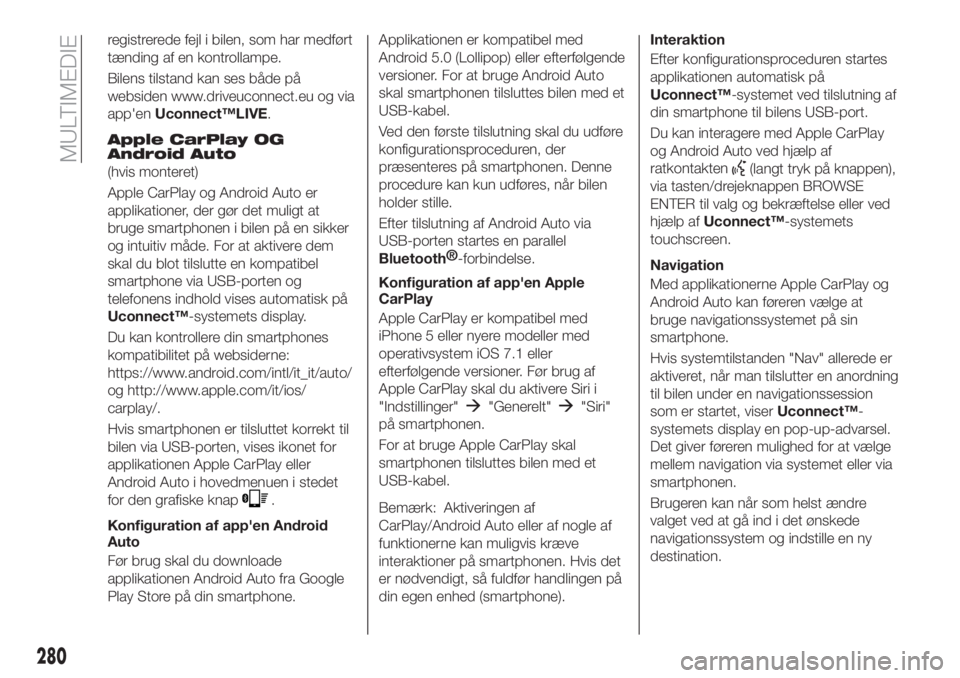
registrerede fejl i bilen, som har medført
tænding af en kontrollampe.
Bilens tilstand kan ses både på
websiden www.driveuconnect.eu og via
app'enUconnect™LIVE.
Apple CarPlay OG
Android Auto
(hvis monteret)
Apple CarPlay og Android Auto er
applikationer, der gør det muligt at
bruge smartphonen i bilen på en sikker
og intuitiv måde. For at aktivere dem
skal du blot tilslutte en kompatibel
smartphone via USB-porten og
telefonens indhold vises automatisk på
Uconnect™-systemets display.
Du kan kontrollere din smartphones
kompatibilitet på websiderne:
https://www.android.com/intl/it_it/auto/
og http://www.apple.com/it/ios/
carplay/.
Hvis smartphonen er tilsluttet korrekt til
bilen via USB-porten, vises ikonet for
applikationen Apple CarPlay eller
Android Auto i hovedmenuen i stedet
for den grafiske knap
.
Konfiguration af app'en Android
Auto
Før brug skal du downloade
applikationen Android Auto fra Google
Play Store på din smartphone.Applikationen er kompatibel med
Android 5.0 (Lollipop) eller efterfølgende
versioner. For at bruge Android Auto
skal smartphonen tilsluttes bilen med et
USB-kabel.
Ved den første tilslutning skal du udføre
konfigurationsproceduren, der
præsenteres på smartphonen. Denne
procedure kan kun udføres, når bilen
holder stille.
Efter tilslutning af Android Auto via
USB-porten startes en parallel
Bluetooth®
-forbindelse.
Konfiguration af app'en Apple
CarPlay
Apple CarPlay er kompatibel med
iPhone 5 eller nyere modeller med
operativsystem iOS 7.1 eller
efterfølgende versioner. Før brug af
Apple CarPlay skal du aktivere Siri i
"Indstillinger"
"Generelt""Siri"
på smartphonen.
For at bruge Apple CarPlay skal
smartphonen tilsluttes bilen med et
USB-kabel.
Bemærk: Aktiveringen af
CarPlay/Android Auto eller af nogle af
funktionerne kan muligvis kræve
interaktioner på smartphonen. Hvis det
er nødvendigt, så fuldfør handlingen på
din egen enhed (smartphone).
Interaktion
Efter konfigurationsproceduren startes
applikationen automatisk på
Uconnect™-systemet ved tilslutning af
din smartphone til bilens USB-port.
Du kan interagere med Apple CarPlay
og Android Auto ved hjælp af
ratkontakten
(langt tryk på knappen),
via tasten/drejeknappen BROWSE
ENTER til valg og bekræftelse eller ved
hjælp afUconnect™-systemets
touchscreen.
Navigation
Med applikationerne Apple CarPlay og
Android Auto kan føreren vælge at
bruge navigationssystemet på sin
smartphone.
Hvis systemtilstanden "Nav" allerede er
aktiveret, når man tilslutter en anordning
til bilen under en navigationssession
som er startet, viserUconnect™-
systemets display en pop-up-advarsel.
Det giver føreren mulighed for at vælge
mellem navigation via systemet eller via
smartphonen.
Brugeren kan når som helst ændre
valget ved at gå ind i det ønskede
navigationssystem og indstille en ny
destination.
280
MULTIMEDIE
Page 283 of 300
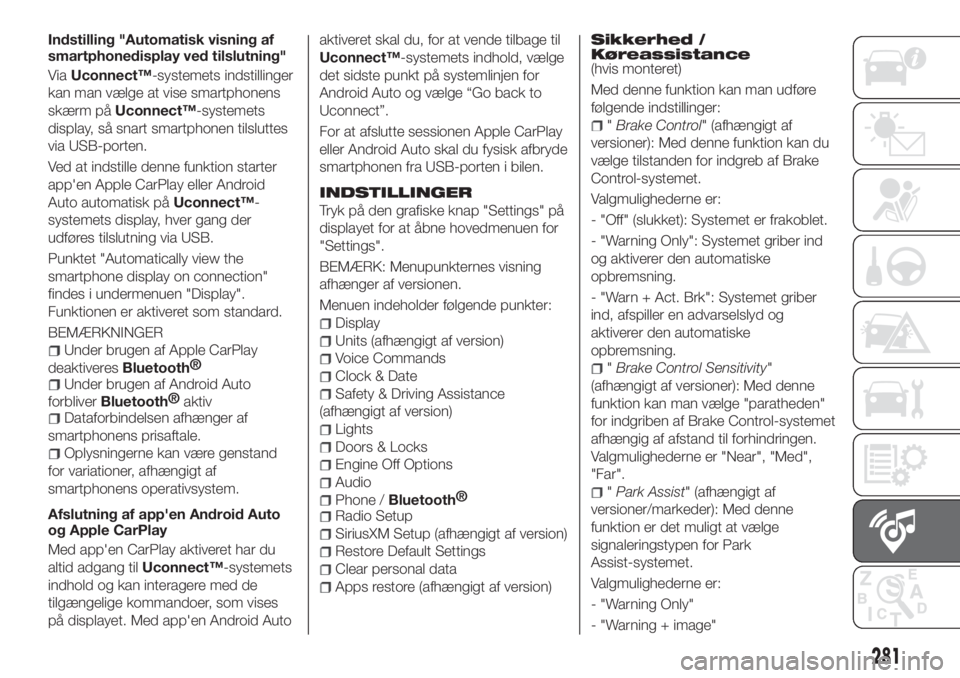
Indstilling "Automatisk visning af
smartphonedisplay ved tilslutning"
ViaUconnect™-systemets indstillinger
kan man vælge at vise smartphonens
skærm påUconnect™-systemets
display, så snart smartphonen tilsluttes
via USB-porten.
Ved at indstille denne funktion starter
app'en Apple CarPlay eller Android
Auto automatisk påUconnect™-
systemets display, hver gang der
udføres tilslutning via USB.
Punktet "Automatically view the
smartphone display on connection"
findes i undermenuen "Display".
Funktionen er aktiveret som standard.
BEMÆRKNINGER
Under brugen af Apple CarPlay
deaktiveres
Bluetooth®
Under brugen af Android Auto
forbliver
Bluetooth®
aktiv
Dataforbindelsen afhænger af
smartphonens prisaftale.
Oplysningerne kan være genstand
for variationer, afhængigt af
smartphonens operativsystem.
Afslutning af app'en Android Auto
og Apple CarPlay
Med app'en CarPlay aktiveret har du
altid adgang tilUconnect™-systemets
indhold og kan interagere med de
tilgængelige kommandoer, som vises
på displayet. Med app'en Android Autoaktiveret skal du, for at vende tilbage til
Uconnect™-systemets indhold, vælge
det sidste punkt på systemlinjen for
Android Auto og vælge “Go back to
Uconnect”.
For at afslutte sessionen Apple CarPlay
eller Android Auto skal du fysisk afbryde
smartphonen fra USB-porten i bilen.
INDSTILLINGER
Tryk på den grafiske knap "Settings" på
displayet for at åbne hovedmenuen for
"Settings".
BEMÆRK: Menupunkternes visning
afhænger af versionen.
Menuen indeholder følgende punkter:
Display
Units (afhængigt af version)
Voice Commands
Clock & Date
Safety & Driving Assistance
(afhængigt af version)
Lights
Doors & Locks
Engine Off Options
Audio
Phone /Bluetooth®
Radio Setup
SiriusXM Setup (afhængigt af version)
Restore Default Settings
Clear personal data
Apps restore (afhængigt af version)
Sikkerhed /
Køreassistance
(hvis monteret)
Med denne funktion kan man udføre
følgende indstillinger:
"Brake Control" (afhængigt af
versioner): Med denne funktion kan du
vælge tilstanden for indgreb af Brake
Control-systemet.
Valgmulighederne er:
- "Off" (slukket): Systemet er frakoblet.
- "Warning Only": Systemet griber ind
og aktiverer den automatiske
opbremsning.
- "Warn + Act. Brk": Systemet griber
ind, afspiller en advarselslyd og
aktiverer den automatiske
opbremsning.
"Brake Control Sensitivity"
(afhængigt af versioner): Med denne
funktion kan man vælge "paratheden"
for indgriben af Brake Control-systemet
afhængig af afstand til forhindringen.
Valgmulighederne er "Near", "Med",
"Far".
"Park Assist" (afhængigt af
versioner/markeder): Med denne
funktion er det muligt at vælge
signaleringstypen for Park
Assist-systemet.
Valgmulighederne er:
- "Warning Only"
- "Warning + image"
281
Page 284 of 300
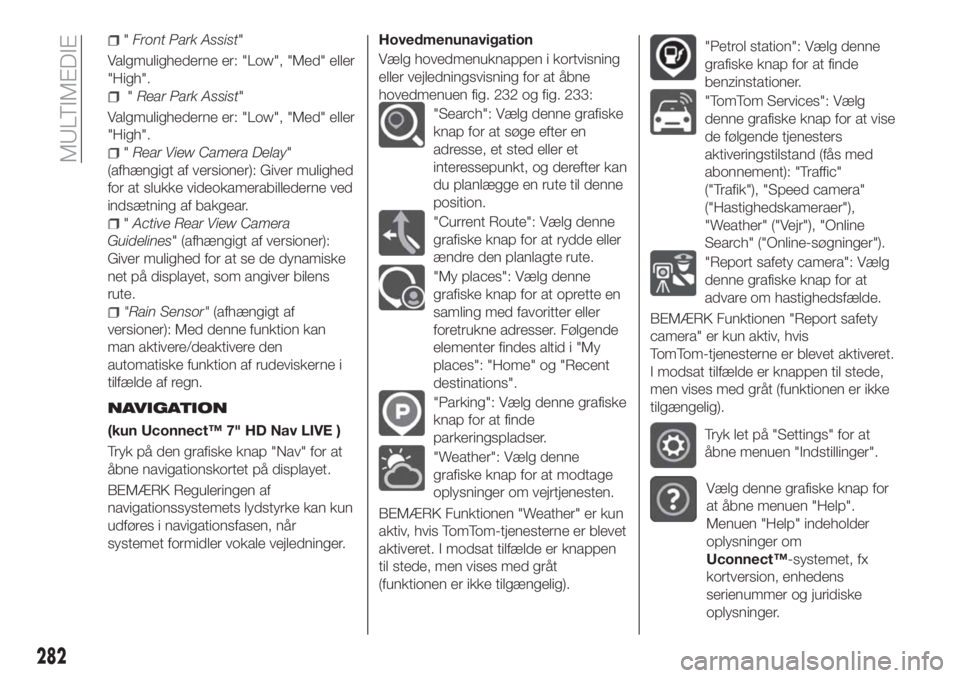
"Front Park Assist"
Valgmulighederne er: "Low", "Med" eller
"High".
"Rear Park Assist"
Valgmulighederne er: "Low", "Med" eller
"High".
"Rear View Camera Delay"
(afhængigt af versioner): Giver mulighed
for at slukke videokamerabillederne ved
indsætning af bakgear.
"Active Rear View Camera
Guidelines" (afhængigt af versioner):
Giver mulighed for at se de dynamiske
net på displayet, som angiver bilens
rute.
"Rain Sensor"(afhængigt af
versioner): Med denne funktion kan
man aktivere/deaktivere den
automatiske funktion af rudeviskerne i
tilfælde af regn.
NAVIGATION
(kun Uconnect™ 7" HD Nav LIVE )
Tryk på den grafiske knap "Nav" for at
åbne navigationskortet på displayet.
BEMÆRK Reguleringen af
navigationssystemets lydstyrke kan kun
udføres i navigationsfasen, når
systemet formidler vokale vejledninger.Hovedmenunavigation
Vælg hovedmenuknappen i kortvisning
eller vejledningsvisning for at åbne
hovedmenuen fig. 232 og fig. 233:
"Search": Vælg denne grafiske
knap for at søge efter en
adresse, et sted eller et
interessepunkt, og derefter kan
du planlægge en rute til denne
position.
"Current Route": Vælg denne
grafiske knap for at rydde eller
ændre den planlagte rute.
"My places": Vælg denne
grafiske knap for at oprette en
samling med favoritter eller
foretrukne adresser. Følgende
elementer findes altid i "My
places": "Home" og "Recent
destinations".
"Parking": Vælg denne grafiske
knap for at finde
parkeringspladser.
"Weather": Vælg denne
grafiske knap for at modtage
oplysninger om vejrtjenesten.
BEMÆRK Funktionen "Weather" er kun
aktiv, hvis TomTom-tjenesterne er blevet
aktiveret. I modsat tilfælde er knappen
til stede, men vises med gråt
(funktionen er ikke tilgængelig).
"Petrol station": Vælg denne
grafiske knap for at finde
benzinstationer.
"TomTom Services": Vælg
denne grafiske knap for at vise
de følgende tjenesters
aktiveringstilstand (fås med
abonnement): "Traffic"
("Trafik"), "Speed camera"
("Hastighedskameraer"),
"Weather" ("Vejr"), "Online
Search" ("Online-søgninger").
"Report safety camera": Vælg
denne grafiske knap for at
advare om hastighedsfælde.
BEMÆRK Funktionen "Report safety
camera" er kun aktiv, hvis
TomTom-tjenesterne er blevet aktiveret.
I modsat tilfælde er knappen til stede,
men vises med gråt (funktionen er ikke
tilgængelig).
Tryk let på "Settings" for at
åbne menuen "Indstillinger".
Vælg denne grafiske knap for
at åbne menuen "Help".
Menuen "Help" indeholder
oplysninger om
Uconnect™-systemet, fx
kortversion, enhedens
serienummer og juridiske
oplysninger.
282
MULTIMEDIE
Page 285 of 300
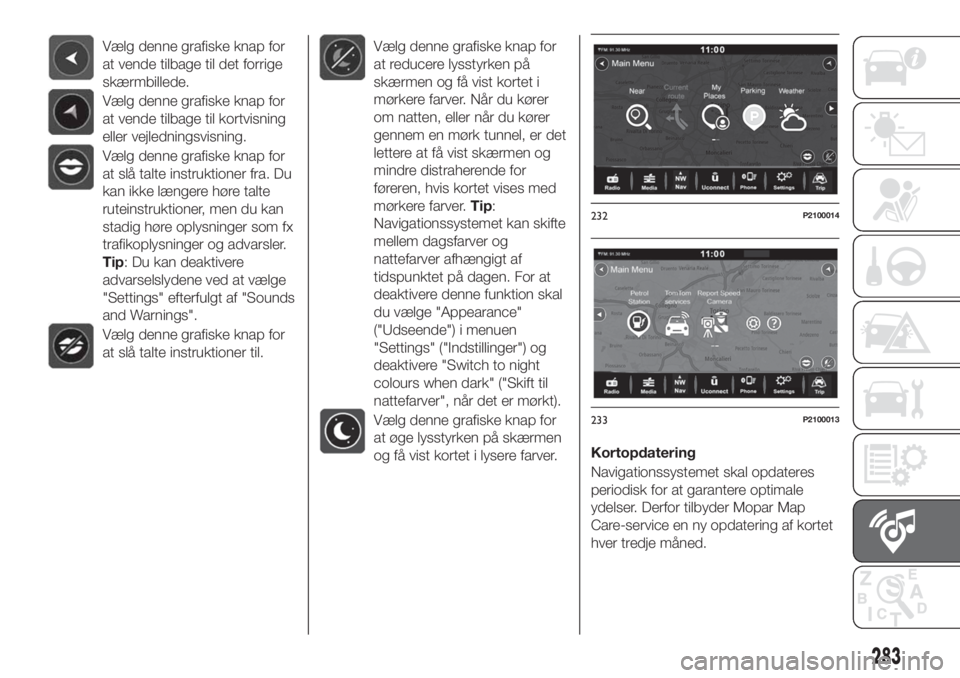
Vælg denne grafiske knap for
at vende tilbage til det forrige
skærmbillede.
Vælg denne grafiske knap for
at vende tilbage til kortvisning
eller vejledningsvisning.
Vælg denne grafiske knap for
at slå talte instruktioner fra. Du
kan ikke længere høre talte
ruteinstruktioner, men du kan
stadig høre oplysninger som fx
trafikoplysninger og advarsler.
Tip: Du kan deaktivere
advarselslydene ved at vælge
"Settings" efterfulgt af "Sounds
and Warnings".
Vælg denne grafiske knap for
at slå talte instruktioner til.
Vælg denne grafiske knap for
at reducere lysstyrken på
skærmen og få vist kortet i
mørkere farver. Når du kører
om natten, eller når du kører
gennem en mørk tunnel, er det
lettere at få vist skærmen og
mindre distraherende for
føreren, hvis kortet vises med
mørkere farver.Tip:
Navigationssystemet kan skifte
mellem dagsfarver og
nattefarver afhængigt af
tidspunktet på dagen. For at
deaktivere denne funktion skal
du vælge "Appearance"
("Udseende") i menuen
"Settings" ("Indstillinger") og
deaktivere "Switch to night
colours when dark" ("Skift til
nattefarver", når det er mørkt).
Vælg denne grafiske knap for
at øge lysstyrken på skærmen
og få vist kortet i lysere farver.
Kortopdatering
Navigationssystemet skal opdateres
periodisk for at garantere optimale
ydelser. Derfor tilbyder Mopar Map
Care-service en ny opdatering af kortet
hver tredje måned.
232P2100014
233P2100013
283
Page 286 of 300
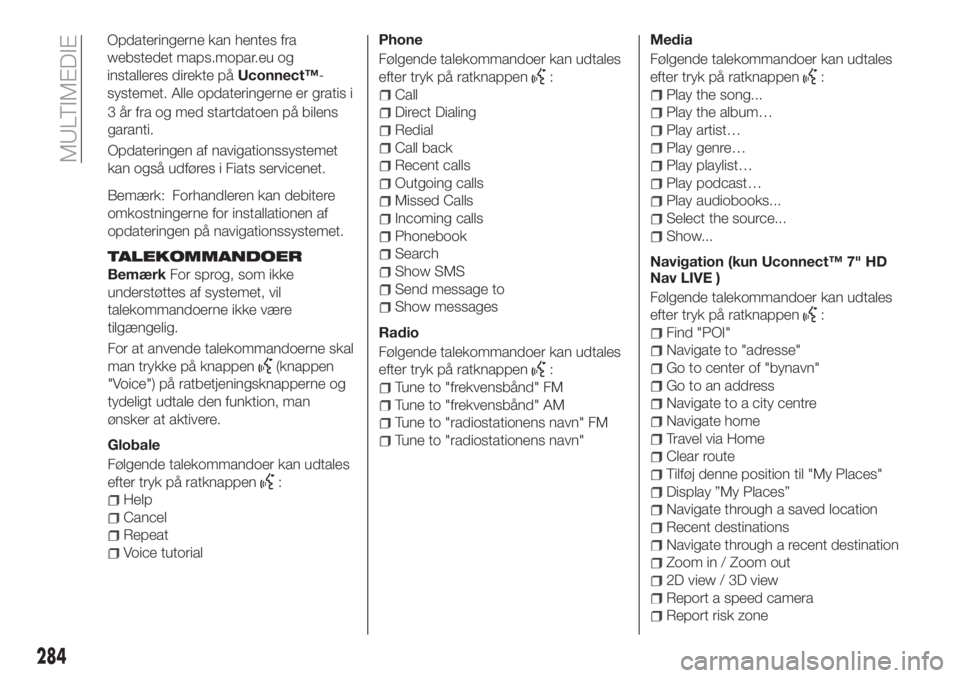
3 år fra og med startdatoen på bilens
garanti.
Opdateringen af navigationssystemet
kan også udføres i Fiats servicenet.
Bemærk: Forhandleren kan debitere
omkostningerne for installationen af
opdateringen på navigationssystemet.
TALEKOMMANDOER
BemærkFor sprog, som ikke
understøttes af systemet, vil
talekommandoerne ikke være
tilgængelig.
For at anvende talekommandoerne skal
man trykke på knappen
(knappen
"Voice") på ratbetjeningsknapperne og
tydeligt udtale den funktion, man
ønsker at aktivere.
Globale
Følgende talekommandoer kan udtales
efter tryk på ratknappen
:
Help
Cancel
Repeat
Voice tutorialPhone
Følgende talekommandoer kan udtales
efter tryk på ratknappen
:
Call
Direct Dialing
Redial
Call back
Recent calls
Outgoing calls
Missed Calls
Incoming calls
Phonebook
Search
Show SMS
Send message to
Show messages
Radio
Følgende talekommandoer kan udtales
efter tryk på ratknappen
:
Tune to "frekvensbånd" FM
Tune to "frekvensbånd" AM
Tune to "radiostationens navn" FM
Tune to "radiostationens navn"Media
Følgende talekommandoer kan udtales
efter tryk på ratknappen
:
Play the song...
Play the album…
Play artist…
Play genre…
Play playlist…
Play podcast…
Play audiobooks...
Select the source...
Show...
Navigation (kun Uconnect™ 7" HD
Nav LIVE )
Følgende talekommandoer kan udtales
efter tryk på ratknappen
:
Find "POI"
Navigate to "adresse"
Go to center of "bynavn"
Go to an address
Navigate to a city centre
Navigate home
Travel via Home
Clear route
Tilføj denne position til "My Places"
Display ”My Places”
Navigate through a saved location
Recent destinations
Navigate through a recent destination
Zoom in / Zoom out
2D view / 3D view
Report a speed camera
Report risk zone
284
MULTIMEDIE
Opdateringerne kan hentes fra
webstedet maps.mopar.eu og
installeres direkte påUconnect™-
systemet. Alle opdateringerne er gratis i
Page 287 of 300
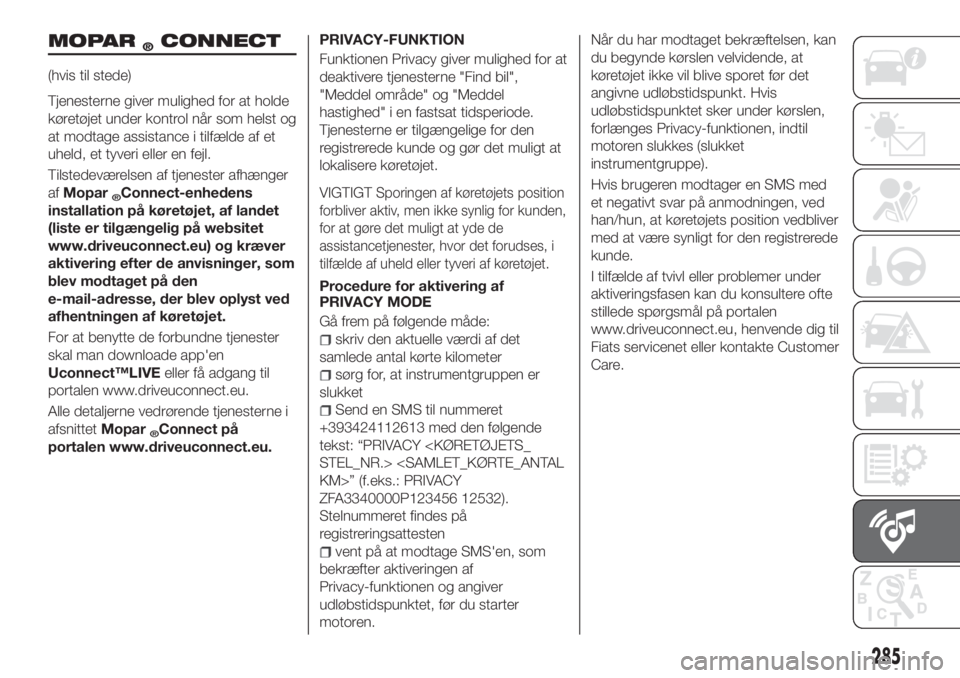
MOPAR®CONNECT
(hvis til stede)
Tjenesterne giver mulighed for at holde
køretøjet under kontrol når som helst og
at modtage assistance i tilfælde af et
uheld, et tyveri eller en fejl.
Tilstedeværelsen af tjenester afhænger
afMopar
®Connect-enhedens
installation på køretøjet, af landet
(liste er tilgængelig på websitet
www.driveuconnect.eu) og kræver
aktivering efter de anvisninger, som
blev modtaget på den
e-mail-adresse, der blev oplyst ved
afhentningen af køretøjet.
For at benytte de forbundne tjenester
skal man downloade app'en
Uconnect™LIVEeller få adgang til
portalen www.driveuconnect.eu.
Alle detaljerne vedrørende tjenesterne i
afsnittetMopar
®Connect på
portalen www.driveuconnect.eu.PRIVACY-FUNKTION
Funktionen Privacy giver mulighed for at
deaktivere tjenesterne "Find bil",
"Meddel område" og "Meddel
hastighed" i en fastsat tidsperiode.
Tjenesterne er tilgængelige for den
registrerede kunde og gør det muligt at
lokalisere køretøjet.
VIGTIGTSporingen af køretøjets position
forbliver aktiv, men ikke synlig for kunden,
for at gøre det muligt at yde de
assistancetjenester, hvor det forudses, i
tilfælde af uheld eller tyveri af køretøjet.
Procedure for aktivering af
PRIVACY MODE
Gå frem på følgende måde:
skriv den aktuelle værdi af det
samlede antal kørte kilometer
sørg for, at instrumentgruppen er
slukket
Send en SMS til nummeret
+393424112613 med den følgende
tekst: “PRIVACY
ZFA3340000P123456 12532).
Stelnummeret findes på
registreringsattesten
vent på at modtage SMS'en, som
bekræfter aktiveringen af
Privacy-funktionen og angiver
udløbstidspunktet, før du starter
motoren.Når du har modtaget bekræftelsen, kan
du begynde kørslen velvidende, at
køretøjet ikke vil blive sporet før det
angivne udløbstidspunkt. Hvis
udløbstidspunktet sker under kørslen,
forlænges Privacy-funktionen, indtil
motoren slukkes (slukket
instrumentgruppe).
Hvis brugeren modtager en SMS med
et negativt svar på anmodningen, ved
han/hun, at køretøjets position vedbliver
med at være synligt for den registrerede
kunde.
I tilfælde af tvivl eller problemer under
aktiveringsfasen kan du konsultere ofte
stillede spørgsmål på portalen
www.driveuconnect.eu, henvende dig til
Fiats servicenet eller kontakte Customer
Care.
285
Page 288 of 300
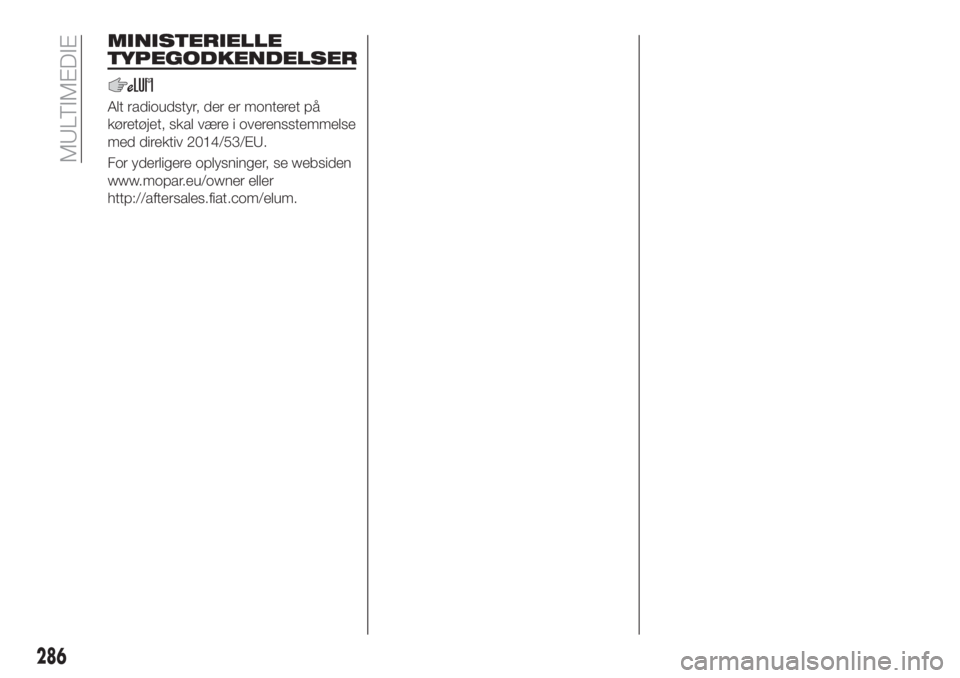
MINISTERIELLE
TYPEGODKENDELSER
Alt radioudstyr, der er monteret på
køretøjet, skal være i overensstemmelse
med direktiv 2014/53/EU.
For yderligere oplysninger, se websiden
www.mopar.eu/owner eller
http://aftersales.fiat.com/elum.
286
MULTIMEDIE
Page 289 of 300
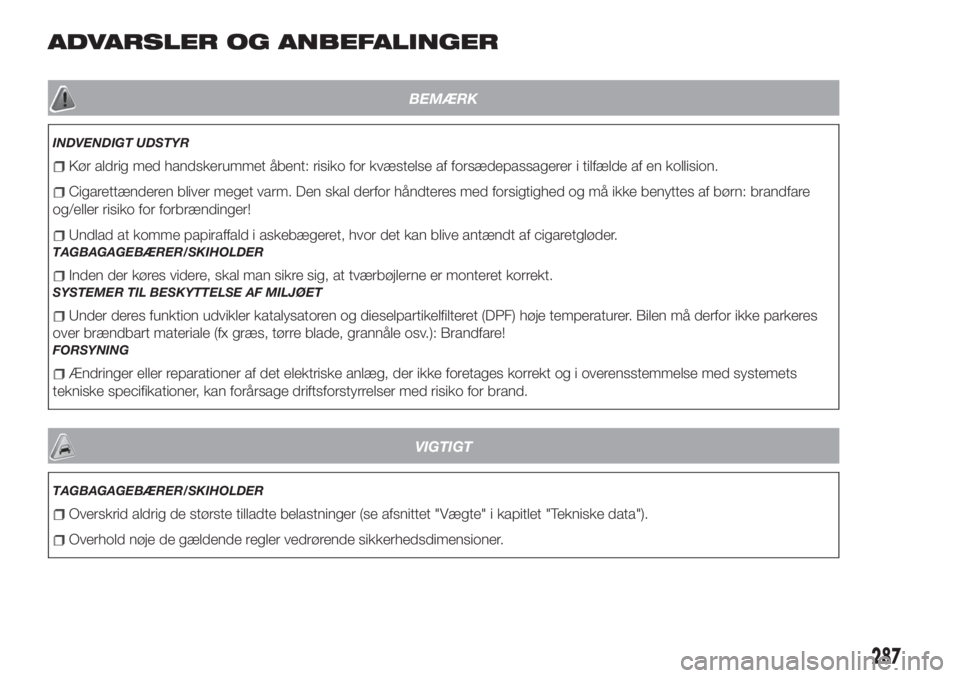
ADVARSLER OG ANBEFALINGER
BEMÆRK
INDVENDIGT UDSTYR
Kør aldrig med handskerummet åbent: risiko for kvæstelse af forsædepassagerer i tilfælde af en kollision.
Cigarettænderen bliver meget varm. Den skal derfor håndteres med forsigtighed og må ikke benyttes af børn: brandfare
og/eller risiko for forbrændinger!
Undlad at komme papiraffald i askebægeret, hvor det kan blive antændt af cigaretgløder.
TAGBAGAGEBÆRER/SKIHOLDER
Inden der køres videre, skal man sikre sig, at tværbøjlerne er monteret korrekt.
SYSTEMER TIL BESKYTTELSE AF MILJØET
Under deres funktion udvikler katalysatoren og dieselpartikelfilteret (DPF) høje temperaturer. Bilen må derfor ikke parkeres
over brændbart materiale (fx græs, tørre blade, grannåle osv.): Brandfare!
FORSYNING
Ændringer eller reparationer af det elektriske anlæg, der ikke foretages korrekt og i overensstemmelse med systemets
tekniske specifikationer, kan forårsage driftsforstyrrelser med risiko for brand.
VIGTIGT
TAGBAGAGEBÆRER/SKIHOLDER
Overskrid aldrig de største tilladte belastninger (se afsnittet "Vægte" i kapitlet "Tekniske data").
Overhold nøje de gældende regler vedrørende sikkerhedsdimensioner.
287
Page 290 of 300
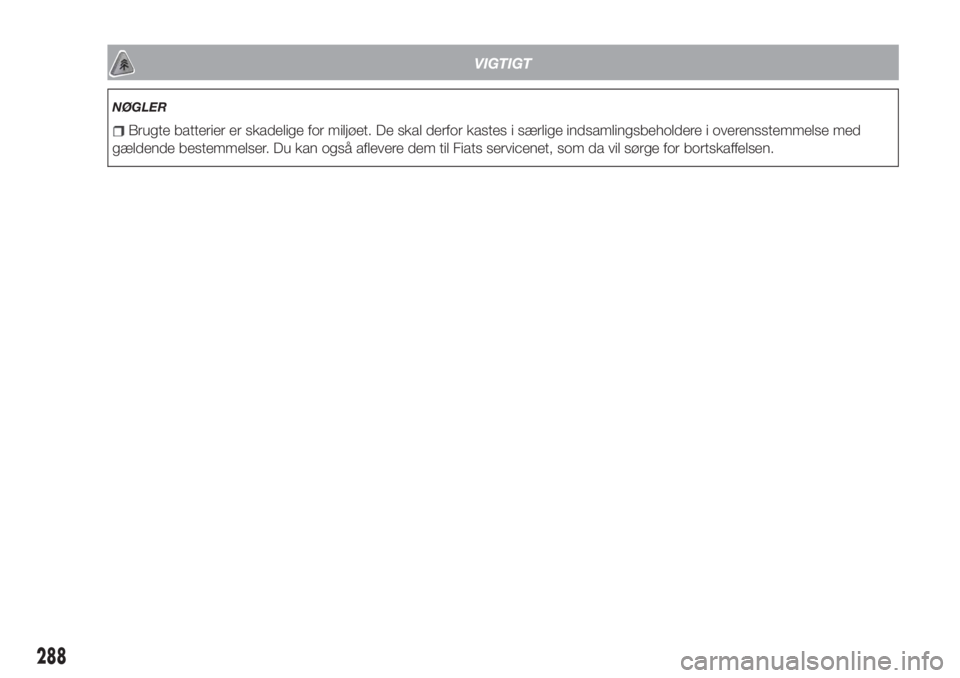
VIGTIGT
NØGLER
Brugte batterier er skadelige for miljøet. De skal derfor kastes i særlige indsamlingsbeholdere i overensstemmelse med
gældende bestemmelser. Du kan også aflevere dem til Fiats servicenet, som da vil sørge for bortskaffelsen.
288